Майнкрафт – это игра, которую обожают миллионы игроков по всему миру. Но что делать, если твоя игра начинает тормозить и лагать? Никто не любит, когда определенные действия выполняются с задержкой, особенно в мире, где скорость и реакция невероятно важны. В этой статье мы расскажем тебе о нескольких простых и быстрых способах, которые помогут увеличить скорость игры в Майнкрафт и избавиться от лагов.
Первый и, возможно, самый очевидный способ увеличить скорость игры – это снизить графику и уровень детализации. Более высокая графика требует больше ресурсов твоего компьютера, поэтому понижение уровня графики может существенно повысить скорость игры. В настройках игры найди секцию "Графика" и уменьши графические параметры до уровня, который будет комфортным для тебя.
Еще одним важным фактором, влияющим на скорость игры, является количество загруженных чанков – это части мира в игре, которые находятся в радиусе видимости. Чем больше чанков загружено, тем больше ресурсов компьютера требуется для их отображения. Попробуй уменьшить радиус видимости в настройках на минимальное значение, чтобы улучшить производительность игры.
Другой важный способ повысить скорость игры – это использование оптимизированных модификаций и текстур. Существуют специальные модификации и текстуры, которые были разработаны с целью увеличения производительности игры без потери качества графики. Ознакомься с этими модами и текстурами, и выбери то, что подойдет для тебя.
Советы по ускорению игры в Майнкрафт: быстрые способы без лагов

1. Обновите графические драйверы на своем компьютере. Устаревшие драйверы могут замедлять игру, так что регулярно проверяйте наличие обновлений и устанавливайте их, если это необходимо.
2. Уменьшите настройки графики в игре. Игра может использовать большое количество ресурсов компьютера, особенно при высоких настройках графики. Попробуйте уменьшить графические настройки, такие как разрешение и детализация, чтобы увеличить производительность игры.
3. Закройте ненужные программы, которые могут использовать ресурсы компьютера. Например, браузеры с открытыми множеством вкладок или программы для загрузки файлов могут замедлить игру. Перед запуском Майнкрафта закройте все ненужные программы, чтобы освободить больше ресурсов для игры.
4. Оптимизируйте настройки Java. Майнкрафт работает на платформе Java, поэтому оптимизация настроек Java также может помочь увеличить скорость игры. Проверьте, установлено ли на вашем компьютере последнее обновление Java и оптимизируйте настройки соответствующим образом.
5. Используйте оптимизационные моды или плагины. В Майнкрафт существуют моды и плагины, которые помогают оптимизировать производительность игры. Исследуйте возможности использования таких модов или плагинов, чтобы улучшить скорость игры и устранить лаги.
6. Увеличьте выделенную оперативную память для Майнкрафта. По умолчанию, Майнкрафт использует ограниченное количество оперативной памяти, которое может стать причиной тормозов. В настройках игры увеличьте выделенную оперативную память, чтобы улучшить производительность.
7. Заключение.
- Следуйте этим советам и вы сможете увеличить скорость игры в Майнкрафт без проблем с лагами.
- Не забывайте регулярно обновлять драйверы и проверять наличие обновлений для Майнкрафта.
- Не бойтесь экспериментировать с настройками и оптимизацией игры. Каждый компьютер уникален, поэтому возможно вам придется немного настроить и оптимизировать игру под свои требования.
- Если все остальное не сработает, попробуйте переустановить игру. Иногда проблемы с производительностью могут быть связаны с поврежденными файлами игры.
Оптимизируйте видеостройки для повышения производительности

1. Уменьшите разрешение экрана. Чем меньше разрешение, тем меньше ресурсов требуется для отображения игры. Попробуйте установить разрешение на минимальное значение, которое все еще комфортно для вас.
2. Измените настройки графики. В меню настроек Minecraft вы можете отключить такие эффекты, как тени и отражения, которые могут значительно повысить производительность игры. Отключите эти эффекты или установите их на минимальные значения.
3. Уберите процессы в фоне. Закройте все ненужные программы и процессы, работающие на фоне вашего компьютера. Это освободит ресурсы и улучшит производительность игры.
4. Обновите драйверы графической карты. Установите последние версии драйверов для вашей графической карты. Это поможет использовать все возможности вашей карты и улучшить графическую производительность.
5. Ограничьте количество отображаемых чанков. Чанки - это блоки игрового мира, которые загружаются вокруг вас. Уменьшение количества отображаемых чанков может значительно увеличить скорость игры. В настройках Minecraft вы можете установить значение "Render Distance" на минимальное, чтобы ограничить количество загружаемых чанков.
6. Уменьшите видимость частиц. В меню настроек Minecraft вы можете уменьшить видимость частиц, таких как дым или огонь. Установите их на минимальное значение, чтобы сэкономить ресурсы и увеличить производительность.
Не забывайте сохранять изменения после каждой оптимизации видеостроек и перезапустите игру, чтобы изменения вступили в силу. Эти простые шаги помогут вам увеличить производительность и наслаждаться игрой Minecraft без лагов.
Удали ненужные моды и текстуры
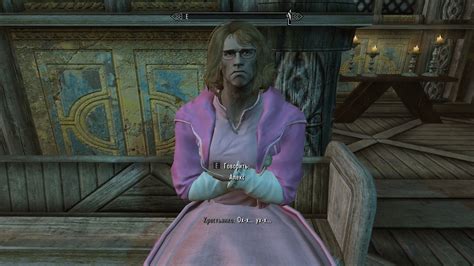
Помимо установки новых модов и текстур, игроки в Майнкрафт часто забывают про удаление тех, которые больше не используются. Ненужные моды и текстуры могут замедлить игру и вызывать лаги и другие проблемы. Поэтому очистка вашего игрового клиента от ненужных файлов может значительно увеличить скорость игры.
Чтобы удалить ненужные моды и текстуры, вам понадобится открыть папку с установленным Майнкрафтом. Для этого нажмите сочетание клавиш Win + R, введите в появившемся окне команду %appdata%\.minecraft и нажмите Enter. Откроется папка, содержащая все файлы игры.
В папке .minecraft найдите папку mods. В ней хранятся все установленные моды. Удалите те моды, которые уже не используются или вам не нравятся. Просто перенесите их в другую папку или удалите навсегда с вашего компьютера.
Также можно удалить ненужные текстуры. В папке .minecraft найдите папку resourcepacks. В ней хранятся все установленные текстурные пакеты. Опять же, удалите те текстуры, которые больше не нужны. Обычно это файлы с расширением .zip или .rar.
Не забудьте закрыть Майнкрафт перед удалением модов и текстур. Также обратите внимание, что удаление модов или текстур может привести к ошибкам в игре, если они были зависимы от других файлов. Поэтому важно делать резервные копии и быть осторожными при удалении файлов.
Удаление ненужных модов и текстур позволит увеличить скорость игры и улучшить ее производительность. Попробуйте очистить свой игровой клиент и насладитесь быстрой игрой в Майнкрафт без лагов и проблем!
Используйте оптимизированные клиенты и моды
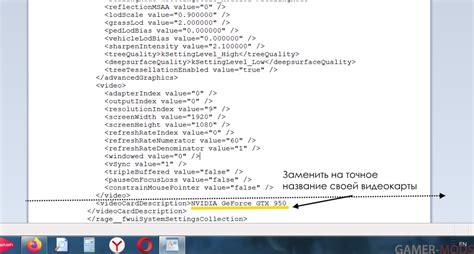
Для увеличения скорости игры в Майнкрафт можно воспользоваться оптимизированными клиентами и модами, которые помогут оптимизировать работу игры и улучшить ее производительность.
Оптимизированные клиенты предоставляют более эффективную работу игры, используют меньше ресурсов компьютера и позволяют увеличить скорость игрового процесса. Такие клиенты обычно содержат дополнительные настройки и оптимизации, которые позволяют улучшить производительность игры и минимизировать возможные лаги.
Кроме того, дополнительные моды также могут помочь увеличить скорость игры. Некоторые моды улучшают оптимизацию игрового движка, что позволяет увеличить FPS (количество кадров в секунду) и снизить лаги. Популярные моды, такие как OptiFine, предоставляют большой выбор настроек и функций для оптимизации игры под конкретные требования компьютера и настройки игрока.
Перед установкой клиентов и модов рекомендуется ознакомиться с их описанием, инструкцией по установке и их совместимостью с другими модами, чтобы избежать возможных проблем и конфликтов.
Использование оптимизированных клиентов и модов может значительно улучшить скорость игры в Майнкрафт и сделать игровой процесс более плавным и комфортным.
- Выбирайте оптимизированные клиенты для улучшения производительности игры.
- Используйте моды, такие как OptiFine, для увеличения FPS и оптимизации игрового движка.
- Проверьте совместимость клиентов и модов с другими модификациями перед их установкой.
Очистите временные файлы и шрифты
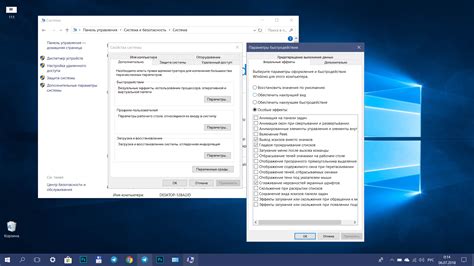
Очистка временных файлов и шрифтов может существенно увеличить скорость игры в Майнкрафт и улучшить производительность компьютера. Временные файлы, такие как кэшированные данные, могут накапливаться на вашем жестком диске и занимать драгоценное пространство. Удаление этих файлов поможет освободить диск и ускорить работу игры.
Чтобы очистить временные файлы, вам нужно запустить Утилиту диска. Для этого нажмите "Пуск", выберите "Компьютер", щелкните правой кнопкой мыши на жестком диске, выберите "Свойства", затем "Очистка диска". После этого выберите файлы, которые вы хотите удалить, и нажмите кнопку "ОК".
Очистка шрифтов также может помочь увеличить скорость игры. Шрифты могут занимать много места на жестком диске и замедлять работу игры. Чтобы очистить шрифты, нажмите "Пуск", выберите "Панель управления", затем "Шрифты". Выберите шрифты, которые вы хотите удалить, и нажмите кнопку "Удалить".
Помимо удаления временных файлов и шрифтов, вы также можете настроить свою операционную систему и игру, чтобы они работали более эффективно. Например, вы можете отключить ненужные программы и службы, настроить параметры энергосбережения и оптимизировать настройки графики в игре. Все эти действия могут помочь ускорить игру и сделать ее более плавной и без лагов.
Увеличьте выделенную оперативную память
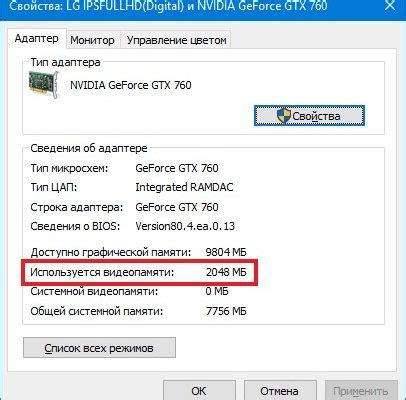
Для увеличения выделенной оперативной памяти вам потребуется отредактировать запускной файл Minecraft. Следуйте этим шагам, чтобы выполнить это:
- Откройте папку установленной игры Minecraft.
- Найдите и откройте файл с расширением .bat или .sh, отвечающий за запуск игры.
- Откройте этот файл в текстовом редакторе (например, Блокноте для Windows или Текстредакторе для Mac).
- Найдите строку с параметром выделенной оперативной памяти. Обычно она выглядит как "-Xmx1G", где 1G обозначает 1 гигабайт оперативной памяти.
- Измените этот параметр на большее значение, например, "-Xmx2G" для 2 гигабайт оперативной памяти.
- Сохраните файл и закройте редактор.
После этого, запустите игру и проверьте ее производительность. Увеличение выделенной оперативной памяти может значительно снизить количество лагов и улучшить общую скорость игры.
Обратите внимание, что увеличение выделенной оперативной памяти может повлиять на производительность компьютера в целом, поэтому убедитесь, что ваш компьютер имеет достаточно оперативной памяти для поддержки выбранного значения.
Оптимизируйте настройки Java для более плавной игры
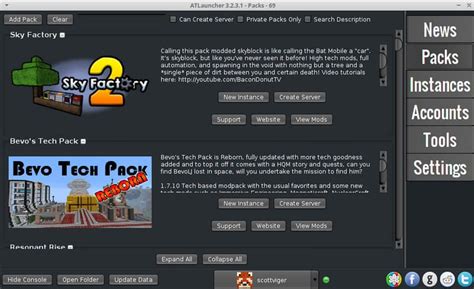
Вот несколько способов оптимизировать настройки Java:
- Обновите Java до последней версии. Прежде чем начать оптимизацию, убедитесь, что у вас установлена последняя версия Java. В новых версиях Java могут быть исправлены ошибки и улучшена производительность.
- Увеличьте выделенную память Java. Для этого откройте настройки запуска Minecraft и добавьте флаги -Xmx и -Xms с указанием желаемого объема памяти. Например, -Xmx4G позволит использовать до 4 ГБ памяти.
- Выключите лишние графические эффекты. В настройках Minecraft можно отключить элементы, такие как тени, частицы или отражения, которые могут снизить производительность игры.
- Используйте оптимизации Optifine. Optifine - это мод, который добавляет различные оптимизации для Minecraft. Он может улучшить производительность и добавить дополнительные настройки графики.
- Запустите Java с аргументами оптимизации. Вы можете использовать дополнительные аргументы запуска Java, чтобы улучшить производительность. Некоторые аргументы, такие как -XX:+UseG1GC, могут улучшить сборку мусора и уменьшить лаги.
Помните, что оптимизация настроек Java может иметь разные результаты в зависимости от вашей системы и конфигурации компьютера. Лучшие настройки для вас могут быть несколько отличными, поэтому экспериментируйте и настраивайте параметры в соответствии с вашими потребностями и возможностями.
Закройте ненужные программы на фоне
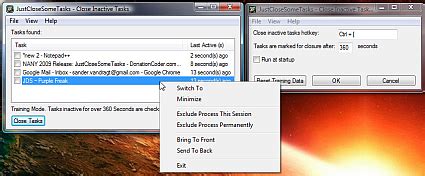
Запустите диспетчер задач, чтобы увидеть все запущенные приложения. Обратите внимание на программы, которые используют большое количество оперативной памяти или процессорного времени. Закройте эти программы, чтобы освободить ресурсы для Майнкрафта.
Особенно следует обратить внимание на программы для загрузки файлов или торренты, так как они могут создавать значительную нагрузку на сетевое соединение. Закройте эти программы и попробуйте снова запустить Майнкрафт.
Если вы работаете на ноутбуке, рекомендуется отключить ненужные периферийные устройства, такие как принтер или сканер. Это также поможет освободить ресурсы и увеличить скорость игры.
Закрывая ненужные программы на фоне, вы обеспечите лучшую производительность вашего компьютера и сможете насладиться беззаботной игрой в Майнкрафт без лагов.
Проверьте наличие обновлений и исправлений ошибок
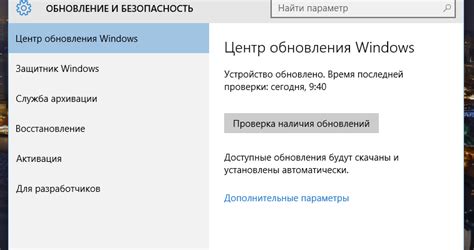
Чтобы увеличить скорость игры в Майнкрафт и избавиться от возможных лагов, важно регулярно проверять наличие обновлений и исправлений ошибок. Разработчики игры постоянно работают над улучшением производительности и исправлением возможных проблем, поэтому обновление игры может значительно повысить ее скорость и устранить возможные проблемы.
Для проверки наличия обновлений необходимо открыть лаунчер игры и перейти во вкладку "Настройки". В этой вкладке обычно есть раздел "Обновление", в котором можно узнать, доступны ли новые версии игры. Если обновления доступны, лаунчер предложит их установить. Важно обновлять игру до последней версии, чтобы получить все исправления и улучшения, которые внесли разработчики.
Кроме того, регулярно проверяйте наличие исправлений ошибок от разработчиков. Некоторые проблемы с производительностью и возможные лаги могут быть вызваны ошибками в коде игры. Разработчики стараются реагировать на сообщения об ошибках и быстро исправлять их. Поэтому обновления, которые исправляют ошибки, также могут положительно влиять на скорость игры.
Следует отметить, что при использовании модов или дополнений к игре, обновления могут не быть совместимыми с этими модами. Поэтому перед обновлением игры, убедитесь, что все ваши моды и дополнения совместимы с новой версией игры. В противном случае, у вас может возникнуть проблема с загрузкой и игрой на новой версии.
В целом, регулярная проверка наличия обновлений и исправлений ошибок является одним из важных способов увеличения скорости игры в Майнкрафт и предотвращения возможных лагов. Следуйте рекомендациям разработчиков и устанавливайте все доступные обновления, чтобы наслаждаться плавным и быстрым игровым опытом.